- مؤلف Isaiah Gimson [email protected].
- Public 2023-12-17 02:54.
- آخر تعديل 2025-01-24 12:06.
لا يهم لأي غرض وفي أي نظام دفع قمت بتسجيل محفظتك الإلكترونية - بطريقة أو بأخرى ستواجه الحاجة إلى تحويل الأموال من محفظة إلى أخرى. في أغلب الأحيان ، يقوم المستخدمون بتحويل الأموال لبعضهم البعض في نفس نظام الدفع. تعرف على كيفية القيام بذلك في نظام الدفع الإلكتروني الشهير WebMoney باستخدام برنامج Keeper Classic.
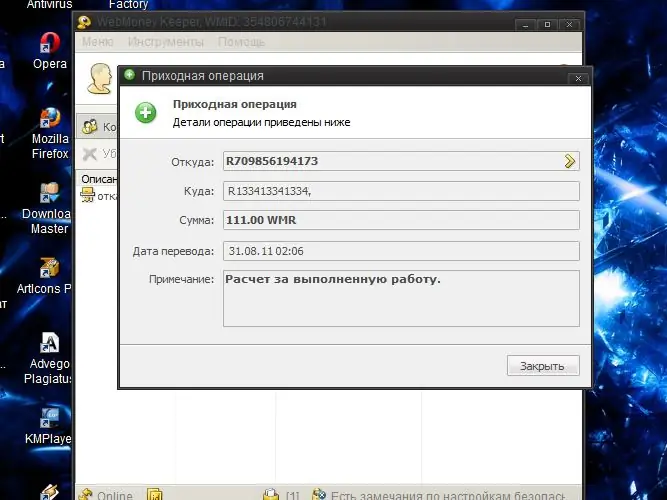
انه ضروري
- - برنامج WebMoney Keeper Classic ؛
- - WMID أو رقم المحفظة لمستخدم نظام آخر.
تعليمات
الخطوة 1
إرسال الأموال إلى محفظة WebMoney أخرى ، تعرف على رقم محفظة WebMoney الخاص بالمستلم. يتكون الرقم من 12 رقمًا ، يسبقها حرف. يشير هذا الحرف إلى نوع المحفظة - عملتها: R - حساب روبل ، Z - حساب بالدولار الأمريكي ، E - باليورو ، إلخ. على سبيل المثال ، يبدو رقم محفظة الروبل (WMR) كما يلي: R122334455667. يمكنك تحويل الأموال مباشرة فقط بين محافظ من نفس النوع - من WMR إلى WMR ، من WMZ إلى WMZ ، إلخ.
الخطوة 2
قم بتشغيل برنامج WebMoney Keeper Classic وقم بتسجيل الدخول إلى النظام. افتح علامة التبويب "محافظ". حدد المحفظة التي ستجري التحويل منها. انقر فوق الزر "Transfer WebMoney" أو استخدم تركيبة المفاتيح CTRL + W
الخطوه 3
حدد رقم محفظة المستلم والمبلغ الذي تريد تحويله في الحقول المناسبة في النافذة التي تظهر. في الحقل أدناه ، تأكد من كتابة نص الملاحظة - الغرض من الدفع. انقر على زر "التالي"
الخطوة 4
قم بتأكيد النقل ، إذا لزم الأمر ، باتباع مطالبات البرنامج على شاشة جهاز الكمبيوتر الخاص بك
الخطوة الخامسة
صرف الأموال لإجراء تحويل بالعملة المطلوبة. إذا احتجت ، على سبيل المثال ، إلى إجراء تحويل إلى محفظة WMZ ، ولم يكن لديك سوى أموال في حساب WMR ، فستحتاج إلى استبدال WMR بـ WMZ. للقيام بذلك ، حدد محفظة WMZ وانقر بزر الماوس الأيمن. حدد سطرًا في قائمة السياق أو استخدم تركيبة مفاتيح الاختصار ALT + X
الخطوة 6
في النافذة التي تظهر ، حدد محفظة WMR التي ستتبادل الأموال من خلالها وأدخل المبلغ المطلوب في عمود "الشراء". في العمود "سأقدم" سيظهر المبلغ تلقائيًا ، والذي سيتم خصمه من محفظة الروبل المحددة وفقًا لسعر الصرف المعمول به. انقر فوق الزر "التالي" وانتظر بعض الوقت - عادةً بضع دقائق - سيتم تحويل الأموال من محفظة إلى أخرى. يمكنك إجراء الدفع
الخطوة 7
قم بإصدار فاتورة لتلقي أموال من محفظة WebMoney أخرى. قم بتشغيل برنامج WebMoney Keeper Classic وقم بتسجيل الدخول إليه. افتح علامة التبويب "محافظ". أو استخدم اختصار لوحة المفاتيح Ctrl + T. في النافذة التي تظهر ، حدد المحفظة التي تريد تجديد حسابها. في العمود "طريقة التزويد" في القائمة المنسدلة ، انقر فوق السطر "إصدار حساب". انقر على زر "التالي"
الخطوة 8
حدد من قائمة جهات الاتصال الخاصة بك الشخص الذي تريد استلام التحويل منه. أو حدد معرف مستخدم WMID - WebMoney الخاص به ، والذي يتكون من 12 رقمًا (لا تخلط بينه وبين رقم المحفظة). أدخل المبلغ الذي تريد تمويل حسابك به
الخطوة 9
أضف نصًا إلى حقل "ملاحظة" - فك شفرة الغرض من الدفع. انقر فوق الزر "التالي" - سيتم إرسال الفاتورة إلى المستخدم المحدد. إذا لم تتم إضافة المستخدم إلى قائمة جهات الاتصال الخاصة بك ، فسيقوم النظام بإرسال طلب تفويض إليه. بمجرد تأكيد التفويض ودفع هذه الفاتورة ، ستذهب الأموال إلى محفظتك.






